Se você está curioso para encontrar o sistema de arquivos no Raspberry Pi, siga este guia para aprender diferentes comandos.
Determinar o tipo de sistema de arquivos no Raspberry Pi
Existem diferentes comandos para determinar o tipo de sistema de arquivos no Raspberry Pi, que são os seguintes:
- Através do comando df
- Através do comando lsblk
- Através do comando de montagem
- Através do comando de arquivo
- Através do comando fsck
Vamos falar sobre esses comandos em detalhes.
1: Determinar o tipo de sistema de arquivos por meio do comando df
O df O comando é amplamente usado para exibir as informações do sistema de arquivos no terminal. O comando a seguir permite visualizar o tipo de sistema de arquivos usado por diferentes discos no Raspberry Pi.
$ df -TH
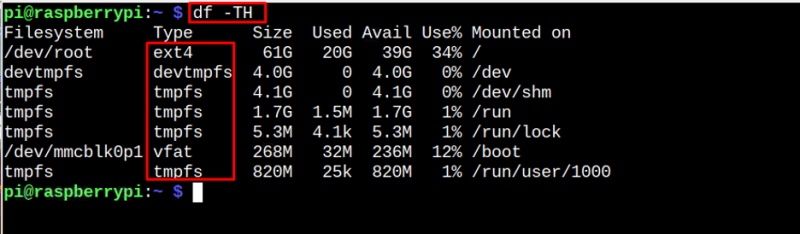
2: Determinar o tipo de sistema de arquivos por meio do comando lsblk
Existe outro comando chamado 'lsblk' que fornece a lista de informações sobre diferentes dispositivos de bloco em seu sistema, incluindo o cartão SD ou drives USB. Execute o seguinte 'lsblk' comando para determinar o tipo de sistema de arquivos.
$ lsblk -f 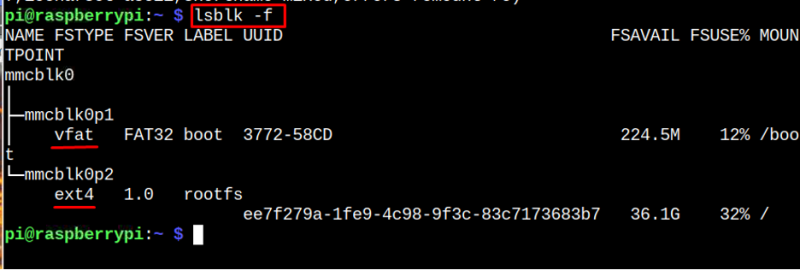
3: Determinar o tipo de sistema de arquivos por meio do comando mount
O montar O comando é usado principalmente para montar um sistema de arquivos ou dispositivo de armazenamento em um diretório e, se você deseja determinar o tipo de sistema de arquivos, pode usar este comando da seguinte maneira:
$ monte | grep '^/dev' 
4: Determinar o tipo de sistema de arquivos por meio do comando de arquivo
Você também pode usar o seguinte arquivo comando no terminal Raspberry Pi para determinar o tipo de sistema de arquivos de um disco. No entanto, para esse comando, você deve fornecer o nome do disco.
$ sudo file -sL /dev/mmcblk0p2 
5: Determine o tipo de sistema de arquivos por meio do comando fsck
O fsck é outro comando útil que verifica e repara o sistema de arquivos no Linux e você também pode usar esse comando para determinar o tipo de sistema de arquivos de um disco no sistema Raspberry Pi.
$ fsck -N /dev/mmcblk0p2 
Conclusão
Cada disco no sistema possui um sistema de arquivos diferente e encontrar as informações sobre o sistema de arquivos do disco é direto por meio de comandos como df , lsblk , montar , arquivo e fsck . Esses comandos exibirão rapidamente o tipo de sistema de arquivos de um disco montado no sistema Raspberry Pi.